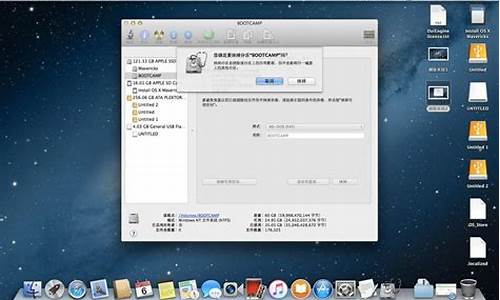电脑系统文件改名叫什么-系统文件怎么改名字
1.最近我家电脑老是出现这个对话框,出现这个的原因是什么啊,怎么才能修复啊?
2.电脑文件夹里的文件怎么快速改名
3.Win10用户文件夹如何改名
4.文件被重命名了怎么办,怎么恢复到以前得名字
5.电脑用户名文件夹怎么改名
6.电脑我的文档怎么改名
最近我家电脑老是出现这个对话框,出现这个的原因是什么啊,怎么才能修复啊?
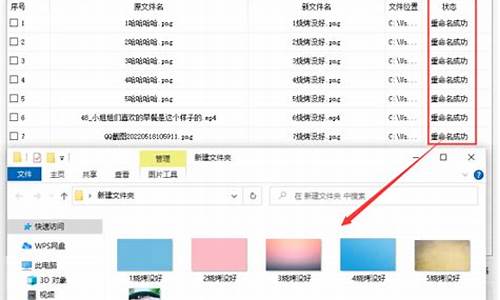
当无法定位动态链接库时,一般会出现什么现象?
现象一:电脑开机启动时,会弹出“无法定位动态链接库”提示框。
现象二:运行网络游戏或单机游戏时,会弹出“无法定位程序输入点 于动态链接库上”提示框。
现象三:运行某个软件时,显示无法定位程序输入点。
什么是动态链接库?
动态链接库英文缩写为DLL,它并不是可执行的文件,它是能向多个程序提供公用代码函数和数据的封装库,程序所需要的一些函数和数据被事先封装在DLL文件中,当程序运行时可以主程序需要调用这些DLL动态链接库。
无法定位程序输入点 于动态链接库上是什么原因造成的?
一、电脑感染木马导致的
现在很多木马都会替换系统文件,将真正的系统文件改名,比如WININET.dll、 Msvcrt.dll 、usp10.dll、midimap.dll、lpk.dll等都会被木马重命名。很多杀毒软件将木马清除后却没有将被修改的系统文件名改回来,这样打开程序调用系统文件时就会出现“无法定位程序输入点 于动态链接库上”的提示框。
比较典型的是类木马,它是一种新型破坏性极强的木马,与传统不同,它是通过系统文件dll实现开机启动。
该木马主要表现:
电脑运行非常慢。
开机很长一段时间才能进入桌面。
程序运行很缓慢。
主流杀毒软件无法正常打开,并且重装系统也无法解决问题。
虽然现在绝大多数杀毒软件已经趋于人性化,一旦发现某些木马绑定系统程序,还是有不少杀毒软件用一刀切的方式,直接将这些被恶意的系统程序删除(其中就可能包含DLL动态链接库文件),导致系统或应用程序缺少了必要的DLL动态链接库,从而出现“无法定位程序输入点 于动态链接库上”的问题。
解决方案(修复方法)
(一)、软件修复方法:
1、金山卫士
进入金山卫士主界面,选择“查杀木马”,然后点击“快速扫描”即可。通过金山卫士对木马的查杀,而且还可以修复相关dll组件。
2、巨盾木马专杀工具
利用巨盾的内存扫描就可以将这些问题解决。巨盾内存扫描不但会清除木马文件,还会将被木马修改的系统文件还原回来,这样大家在打开程序是就不会出现无法定位程序输入点于动态链接库上的问题了。
3、下载安装主流杀毒软件(NOD32、卡巴斯基、小红伞、Avast、McAfee、诺顿、瑞星、金山毒霸、360安全卫士等),更新库之后全盘杀毒。
(二)、手动修复方法:
记住弹出的“无法定位程序输入点于动态链接库上”提示框中提到的dll文件,将系统提示缺少的*.dll记录下来。重点检查该文件是否有异常,重新复制一份该dll文件到相应的目录(文件夹)下基本就可以解决问题。
1、下载需要的dll文件
通过百度搜索需要的dll文件,把你需要的*.dll(加上DLL后缀,比如WININET.dll)输入到搜索框中,点击“百度一下”按钮,从列出的网页中,选择你要下载dll的网站,进入并下载需要的*.dll文件。
注意:搜索时一定要安装杀毒软件,并打开防火墙,以免因无法定位程序输入点的问题导致进入钓鱼网站或挂马网站,引起电脑中毒。
2、重新启动电脑,按F8键,进入安全模式。
3、将下载的*.dll文件拷贝到 C:\windows\system32\ 文件夹(目录)下。
4、再重新启动电脑,便可以解决此问题。
注意:如果是游戏程序缺少DLL,下载之后需要将DLL复制到该游戏目录下的指定位置(由于游戏分类众多,所需DLL和位置 各有不同,这需要您在实践中摸索)。
二、更新程序,升级某个软件(或游戏)导致的。
在软件或游戏在线更新时,本该被正常写入或覆盖的DLL动态链接库文件因为意外的断电、重启、写入错误等原因没有下载更新成功,导致软件或游戏在运行过程中缺少必要的DLL动态链接库文件而报错。
解决方案(修复方法):一般来说,重新覆盖安装,即可解决问题。
三、随意删除系统文件,用户自己操作失误造成的。
用户误操作,不小心将程序安装目录中的动态链接库DLL文件删除了,导致程序启动时无法找到相应的文件而报错。
解决方案(修复方法):出现这种情况,需要大家仔细回忆出现问题之前进行过哪些操作,重新下载软件覆盖安装或者到别的电脑上复制一份同名的系统文件,通过这些处理也可以解决问题。
如果以上方法无法解决“无法定位程序输入点 于动态链接库上”的问题,请重新安装系统、软件或游戏。
电脑文件夹里的文件怎么快速改名
1、首先进入DOS界面,获取目前的所有文件名。按Win+R启动“运行”,输入cmd,回车,打开DOS窗口。
2、将当前的工作路径调整到所在文件夹(D:mydoc)。
输入D:
回车
输入
cd
mydoc
回车
当前工作路径变为D:mydoc
3、将d盘mydoc文件夹中所有的文件信息输出到文本文件name.txt。
输入
dir
>
name.txt
输出的name.txt文件默认保存在d:mydoc里面。
4、将name.txt中需要改名的文件整理到excel中。
5、使用excel的分分列功能,将要改的文件名整理出。选中A列--分列--分隔符号--空格--完成,删除无效信息。剩下的就是文件名了。
6、在文件名前插入一列输入ren,在文件名后一列输入要修改成的文件名。
7、将有效的3列复制到文本文件中。将列间的tab符号替换成空格(由于是从excel中复制过来的,列间的间隔不是空格,复制那个间隔(即tab)粘贴到“查找内容里”,“替换为”里面输入空格,点替换)。
8、将替换好的文件另存为ren.cmd文件,一定要将文件保存到d:mydoc文件夹中。“文件名”输入:ren.cmd,"保存类型"选择
所有文件,点“保存”。
9、在mydoc文件夹中双击ren.cmd文件,即执行了批量改名。
Win10用户文件夹如何改名
Win10用户文件夹改名的具体步骤如下:
我们需要准备的材料分别是:电脑。
1、首先我们右键单击左下角开始图标,打开“计算机管理”。
2、然后我们在弹出来的窗口中点击打开本地用户和组中的“用户”,之后右键单击打开Administrator中的“属性”。
3、然后我们在弹出来的窗口中点击取消常规中的“账号已禁用”,之后回车确定。
4、然后我们重启电脑之后,即可打开用户文件夹中想要修改名字的文件夹进行修改即可。
文件被重命名了怎么办,怎么恢复到以前得名字
方法是:
1、首先我们打开文件的文件夹。
2、找到文件后,进行选中。
3、选中文件后,我们使用鼠标右键进行点击,出现右键菜单。
4、在右键菜单中,我们进行重命名。
5、重命名完成后,我们在当前的文件夹中,右键点击空白的地方。
6、出现右键菜单,我们在菜单中,选择撤销重命名。
7、我们看到文件,就恢复了原来的名字了。
电脑用户名文件夹怎么改名
更改 c盘下的用户文件夹名。(肯定不是简单粗暴的重命名就完事了)
先友情提示,此方法使用要慎重
首先 要进入管理员账户(Administrator)
许多人找不到 管理员账户的原因是 windows 默认是禁用管理员账户 的,要解禁的方法很简单:桌面上 “此电脑”右击,点击管理,在左边的 “计算机管理”中找到“本地用户组”,点击“本地用户组”-“用户”,在右侧可以看到Administrator用户与当前用户,选中Administrator用户,右键-属性,
将“账户已禁用”前面的√去掉。点击确定。
注销电脑当前用户,就可以看到Administrator管理账号出现了,可以选项Administrator登录Windows10。
重命名 用户文件夹
用管理员账户登录进去后,进入C:下用户文件夹,找到你想要修改的用户文件夹,右击重命名,更改为你想要的名字
修改注册表
Windows键+R打开运行,输入regedit,点击确定打开Windows注册表管理器
依次展开HKEY_LOCAL_MACHINE\SOFTWARE\Microsoft\Windows NT\CurrentVersion\Profilelist,在Profilelist下的文件夹对应系统中用户,而文件夹中ProfileImagePath值是指向每个用户文件夹的地址,一个个点击查看,找到 之前用户名用户 的对应所在的ProfileImagePath值。
修改ProfileImagePath的值,将地址改为修改成 后来你改为的文件夹名。与C盘用户 里面你改的文件夹名一致。再次注销,登录进原用户,进入此电脑便可发现 用户文件夹名已经更改。
电脑我的文档怎么改名
问题一:如何改我的文档的名字 鼠标右击 我的电脑 管理 本地用户和组 用记 找到 用户名 双击 在全名这里改一下。然后注鼎。就可以了。
问题二:WIN7 如何把我的文档 更改名称? 1、Administrator管理员帐户名是不能修改名字的,你只能创建新用户名帐户设置个你要的名字,然后登录时进入你创建的那个WINDOWS用户帐户界面,这时就会显示你的那名字。
2、你要修改名字得先修改“桌面”存储路径,先把你要存储的文夹建好并起好名字放好路径,然后打我的电脑左边找到“桌面”,右健“桌面”>属性>快捷方式>目标,把路径改成你要放的那个文件夹。
3、右健“我的电脑”>鼎管理>磁盘管理>右健“C或D>属性>常规里直接修改,但名称后面(C或D会还在)
请纳,谢谢!
问题三:win7我的文档怎么改名 重命名就行了呀
问题四:如何重命名我的文档? 1、我的文档等这些文件是以用户名为名的文件夹,它是win7用户库,我的文档、、音乐等等都在这里面。
2、如果要改桌面上的那个用户名字的话,进入控制面板,用户帐户和家庭安全,用户帐户,
里面有更改帐户名称,改了之后。那个文件夹的名字就会改变。
问题五:如何修改电脑上我的文档的路径 1、默认的路径是“C:\Documents and Settings\用户名\My Documents”。
2、更改方法:
a:在桌面上右键点击“我的文档”图标,选择“属性”。
俯:打开的属性设置对话框。转移到“目标文件夹”选项卡。
c:单击“移动”按钮。
d:在弹出浏览文件夹对话框中,选择常用的工作文件夹路径即可。
问题六:怎么修改电脑上我的文档的名称 VISTA系统下,我的文档名称取决于你的用户名的,可能你的用户名就是W吧。
问题七:“我的电脑”里的“我的文档”怎么重命名 桌面上的不能改,系统保留的。
进入C:\Documents and Settings,进入当前用户名浮文件夹,
可重命名My Documents,系统会提示警告,不管他。
再右击桌面上的“我的文档”--属性,把“目标文件夹”改回刚才重命名的文件夹完整路径即可。
问题八:电脑的用户名已经改掉了,但是文档什么的还是存在原来的用户名文件夹,怎么改? 100分 HKEY_CLASSES_ROOT\CLSID\{450D8FBA-AD25-11D0-98A8-0800361B1103}\
在右边的窗口中找到字符串值:“默认”,把“我的文档”(是英文的)改为其它名称。
这样名字就不会被改回去了
如果只是要在桌面上改,可以用重命名,那是不会出现改不了的情况的
问题九:怎么更改电脑里这个文件夹名字? 不知道你是不是用的超级管理员用户,如果是的话,你可以打开控制面板>管理工具>本地安全策略>本地策略>安全选项>帐户: 重命名管理员帐户。
另外,按说控制面板上的“更改账户名称”也可以的。
改过名字以后记得把电脑重启一下最好。
问题十:win8怎样真正修改我的文档的名字 20分 方法1:新建一个英文账户专门玩游戏;
方法2:先新建一个管理员账户,然后在该新建管理员账户下查看注册表项
HKEY_LOCAL_MACHINE\SOFTWARE\Microsoft\Windows NT\CurrentVersion\ProfileList 的各子项(S-1-5-...)
找到 ProfileImagePath 值名称为:C:\Users\你目前的账户名 的更改为你现在希望的账户名的全路径,然后将 Users 文件夹(即“用户”文件夹)中对应的 账户 文件夹改名为你希望的名称,退出该新建账户并用原账户登录后删除新建管理员账户就可以了。
声明:本站所有文章资源内容,如无特殊说明或标注,均为采集网络资源。如若本站内容侵犯了原著者的合法权益,可联系本站删除。